CAD如何設置選中對象時的顯示效果?
CAD選中對象會有明顯的顯示效果,那么這些效果是如何設置的呢?下面是具體的操作方法:
一,系統變量SELECTIONEFFECT
命令行輸入SELECTIONEFFECT,確定按回車鍵;輸入1,確定按回車鍵。即可將對象被選中后的顯示效果設置成高亮光暈效果,如下圖所示
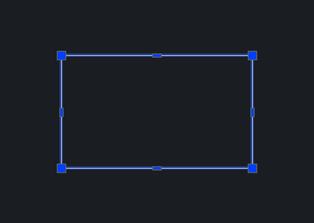
如果系統變量SELECTIONEFFECT設置的值是0,對象被選中后的顯示效果將是虛線顯示,如下圖所示
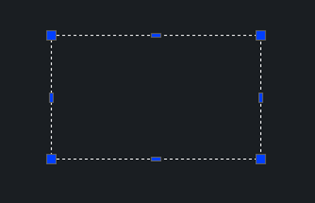
二,系統變量HIGHLIGHT
此變量可以打開或關閉選定對象的亮顯。一般情況下,系統會亮顯選定對象。若用戶繪制大型圖形時,需要提高程序的運行速度,可考慮不亮顯選定對象。開啟或關閉選擇亮顯并不影響選定對象上的夾點。
設置值為0時,關閉亮顯選定對象.
設置值為1時,開啟亮顯選定對象。
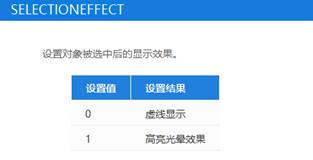
三,啟用夾點
輸入op,按回車確定;在會話框“選項”中的“選擇集”選項卡中可以設置是否開啟夾點。
“顯示夾點時限制對象選擇”為:當選擇集中對象數目大于指定數目時,不顯示夾點。
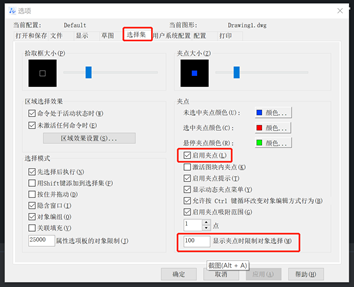
我們可以根據需要來設置這些變量以達到選擇圖形對象時想要的顯示效果。
推薦閱讀:機械設計
推薦閱讀:機械制圖
·數字化轉型正當時!中望+博超全國產電力行業解決方案助力行業創新發展2025-03-27
·中望隆迪落戶上海,開啟中國工業軟件產業升級新征程2025-03-25
·中望軟件2025經銷商大會圓滿召開,共繪工軟生態新藍圖2025-03-17
·中望CAx一體化技術研討會:助力四川工業,加速數字化轉型2024-09-20
·中望與江蘇省院達成戰略合作:以國產化方案助力建筑設計行業數字化升級2024-09-20
·中望在寧波舉辦CAx一體化技術研討會,助推浙江工業可持續創新2024-08-23
·聚焦區域發展獨特性,中望CAx一體化技術為貴州智能制造提供新動力2024-08-23
·ZWorld2024中望全球生態大會即將啟幕,誠邀您共襄盛舉2024-08-21
·玩趣3D:如何應用中望3D,快速設計基站天線傳動螺桿?2022-02-10
·趣玩3D:使用中望3D設計車頂帳篷,為戶外休閑增添新裝備2021-11-25
·現代與歷史的碰撞:阿根廷學生應用中望3D,技術重現達·芬奇“飛碟”坦克原型2021-09-26
·我的珠寶人生:西班牙設計師用中望3D設計華美珠寶2021-09-26
·9個小妙招,切換至中望CAD竟可以如此順暢快速 2021-09-06
·原來插頭是這樣設計的,看完你學會了嗎?2021-09-06
·玩趣3D:如何巧用中望3D 2022新功能,設計專屬相機?2021-08-10
·如何使用中望3D 2022的CAM方案加工塑膠模具2021-06-24
·CAD螺旋線和曲線如何繪制2020-03-06
·CAD以文本外框代替文字顯示怎么辦2021-04-01
·CAD擺正歪了的圖形2016-11-22
·CAD移動和選擇工具的快捷鍵2019-01-18
·CAD怎么繪制水平線和鉛直線2018-11-29
·CAD如何創建新的線形2016-10-08
·CAD繪圖常用快捷鍵(一)2020-08-03
·CAD橢圓的命令和快捷鍵2020-03-03
















